Cara memasukkan video YouTube ke PowerPoint
Presentasi yang berkualitas tidak selalu berpusat pada teks dan gambar pada slide PowerPoint . Terkadang, cara terbaik untuk menyampaikan maksud Anda adalah dengan menggunakan video, salah satunya dari YouTube , tepatnya. Dari pengalaman kami selama bertahun-tahun menggunakan Microsoft PowerPoint , kami dapat mengatakan dengan pasti bahwa tidak perlu banyak untuk menambahkan video YouTube ke presentasi.
Cara memasukkan video YouTube ke PowerPoint
Sebenarnya, ada beberapa cara untuk menyelesaikan pekerjaan, dan itu tidak ada hubungannya dengan mengunduh video, jadi Anda tidak perlu khawatir memiliki file 500MB di presentasi Anda. Mari kita lihat cara menambahkan atau menyematkan YouTube atau video lainnya ke dalam presentasi PowerPoint .
Setelah selesai dengan tutorial ini, kami berharap Anda menjadi ahli dalam menambahkan video YouTube ke presentasi Anda. Pastikan untuk mengarahkan teman dan keluarga Anda ke tempat Anda belajar cara melakukannya sejak awal.
- Buka presentasi PowerPoint
- Klik tab Sisipkan
- Sematkan(Embed) video melalui opsi Video Online(Online Video)
- Tambahkan(Add) video melalui kode tersemat YouTube
Mari kita lihat ini dari perspektif yang lebih rinci.
1] Buka presentasi PowerPoint
Untuk memulai proses, Anda akan diminta untuk membuka dokumen presentasi yang relevan. Temukan di mana pun di hard drive atau OneDrive Anda , dan jalankan.
2] Klik tab Sisipkan

Setelah membuka dokumen presentasi PowerPoint Anda, sebaiknya pilih tab Insert yang terletak di Ribbon di atas.
3] Sematkan(Embed) video melalui opsi Video Online(Online Video)
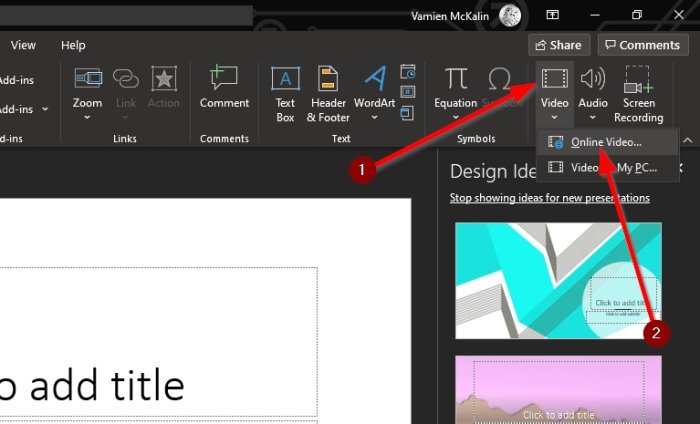
Langkah selanjutnya klik tanda panah di bawah icon Video dan pilih Online Video . Dari sini, Anda dapat menempelkan URL video YouTube ke dalam kotak, lalu tekan tombol Enter pada keyboard untuk menambahkannya ke slide.
4] Tambahkan(Add) video melalui kode tersemat YouTube

Oke(Okay) , jadi langkah terbaik selanjutnya adalah menyalin kode yang disematkan dari video YouTube(YouTube video) dan menambahkannya ke presentasi Anda. Ini dilakukan dengan mengunjungi tautan video, dan dari sana, klik Bagikan(Share) .
Anda sekarang harus melihat beberapa tombol, tetapi satu-satunya pilihan untuk dipilih di sini adalah Embed . Pilih, lalu salin kode yang disematkan ke kanan dan tempel ke slide PowerPoint Anda .
Seperti yang Anda lihat, apa pun cara yang Anda pilih untuk menambahkan video ke presentasi PowerPoint Anda , tugas ini selalu mudah untuk diselesaikan. Pastikan untuk melakukan yang terbaik dalam menghindari video yang memiliki hak cipta dari pembuatnya atau yang dapat membuat Anda mendapat sedikit masalah.
Baca selanjutnya: (Read next: )Cara membuat Grafik Animasi di Microsoft PowerPoint(How to make Animated Charts in Microsoft PowerPoint) .
Related posts
Cara Menyisipkan Video YouTube ke dalam Presentasi PowerPoint
Cara Menyematkan Video YouTube di PowerPoint
Cara mengaburkan gambar di PowerPoint
Excel, Word or PowerPoint tidak dapat mulai terakhir kali
Cara menautkan satu PowerPoint presentation ke yang lain
Cara Membuat dan Menggunakan Progress Bar di PowerPoint
Cara Membuat Design Preset atau Tema di PowerPoint
Cara Membuat dan Memasukkan Pyramid di PowerPoint
Cara Membuat Mind Map di Microsoft PowerPoint
Cara memasukkan Countdown Timer dalam PowerPoint presentation
Bagaimana saya menyembunyikan Audio icon di PowerPoint
PowerPoint Tutorial untuk Beginners - Pelajari cara menggunakannya
Cara Mengubah Background di PowerPoint
Cara Membuat Photo Album di PowerPoint
Cara mengelompokkan atau membukaup objek di PowerPoint Online and Google Slides
Cara mengompres semua gambar dalam PowerPoint presentation
Cara Membuat Venn Diagram di PowerPoint
Cara Memompres PowerPoint file pada Windows 10
Best PowerPoint Gratis ke Image converter software and online tools
Cara Membuat Roadmap di PowerPoint
